如何在word旋转图片 word怎么旋转图片
更新时间:2023-09-06 11:58:29作者:yang
如何在word旋转图片,在日常工作和学习中,我们经常需要使用到Microsoft Word软件来编辑和处理文档,而在处理文档时,有时候我们可能会遇到需要旋转图片的情况。如何在Word中旋转图片呢?Word提供了简单而便捷的方法来实现这一操作。通过几个简单的步骤,我们就能轻松地将图片旋转至合适的角度。在本文中我们将详细介绍Word中旋转图片的方法,帮助大家更好地利用该功能,提高工作和学习效率。无论是需要将图片调整为横向或纵向,还是进行微调,Word的旋转图片功能都能满足我们的需求。让我们一起来学习和掌握这一实用技巧吧!
具体方法:
1、首先打开word,然后点击菜单的“开始-图片”,并插入图片。
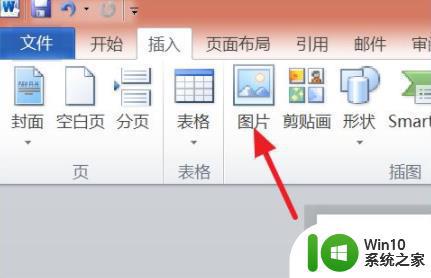
2、接着选中这张插入的图片。
3、随后在上方找到“旋转”选项。
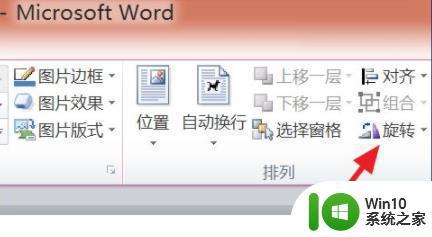
4、最后点击旋转旁边的“小三角”,即可选择旋转的方向。
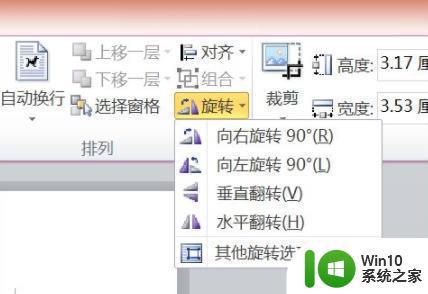
以上就是关于在 Word 中旋转图片的全部内容,如果您遇到了相同的情况,可以按照本文提供的方法进行解决。
如何在word旋转图片 word怎么旋转图片相关教程
- 写字板图片怎么旋转 Word文字如何旋转图片
- wps旋转图片 wps图片旋转快捷键
- wps单张图片怎么旋转 wps单张图片如何顺时针旋转
- wps看图片如何能旋转 wps如何旋转图片
- wpspdf转word后页面怎么旋转90度 wps pdf转word后页面如何旋转90度
- ps旋转图片怎么操作 Photoshop图像旋转步骤详解
- 电脑图片怎样转为word文档 图片转为Word文档的方法
- 图片文件怎么转换成word文档 图片转换成word的软件
- ps如何设置快捷键翻转图片 ps如何使用快捷键旋转图层
- wps为什么剪切过来的图片不可以旋转 wps剪切过来的图片旋转问题
- ofd 转 word 教程 ofd 转 word 图片教程
- 怎么样把图片文字转换成word文档 文字识别图片转文字工具
- U盘装机提示Error 15:File Not Found怎么解决 U盘装机Error 15怎么解决
- 无线网络手机能连上电脑连不上怎么办 无线网络手机连接电脑失败怎么解决
- 酷我音乐电脑版怎么取消边听歌变缓存 酷我音乐电脑版取消边听歌功能步骤
- 设置电脑ip提示出现了一个意外怎么解决 电脑IP设置出现意外怎么办
电脑教程推荐
- 1 w8系统运行程序提示msg:xxxx.exe–无法找到入口的解决方法 w8系统无法找到入口程序解决方法
- 2 雷电模拟器游戏中心打不开一直加载中怎么解决 雷电模拟器游戏中心无法打开怎么办
- 3 如何使用disk genius调整分区大小c盘 Disk Genius如何调整C盘分区大小
- 4 清除xp系统操作记录保护隐私安全的方法 如何清除Windows XP系统中的操作记录以保护隐私安全
- 5 u盘需要提供管理员权限才能复制到文件夹怎么办 u盘复制文件夹需要管理员权限
- 6 华硕P8H61-M PLUS主板bios设置u盘启动的步骤图解 华硕P8H61-M PLUS主板bios设置u盘启动方法步骤图解
- 7 无法打开这个应用请与你的系统管理员联系怎么办 应用打不开怎么处理
- 8 华擎主板设置bios的方法 华擎主板bios设置教程
- 9 笔记本无法正常启动您的电脑oxc0000001修复方法 笔记本电脑启动错误oxc0000001解决方法
- 10 U盘盘符不显示时打开U盘的技巧 U盘插入电脑后没反应怎么办
win10系统推荐
- 1 电脑公司ghost win10 64位专业免激活版v2023.12
- 2 番茄家园ghost win10 32位旗舰破解版v2023.12
- 3 索尼笔记本ghost win10 64位原版正式版v2023.12
- 4 系统之家ghost win10 64位u盘家庭版v2023.12
- 5 电脑公司ghost win10 64位官方破解版v2023.12
- 6 系统之家windows10 64位原版安装版v2023.12
- 7 深度技术ghost win10 64位极速稳定版v2023.12
- 8 雨林木风ghost win10 64位专业旗舰版v2023.12
- 9 电脑公司ghost win10 32位正式装机版v2023.12
- 10 系统之家ghost win10 64位专业版原版下载v2023.12